Мы уже говорили об ограничении доступа к вашим общим документам Google , но как быть с противоположным? Что, если вам поделились кучей Google Документов, и вы больше не хотите в них участвовать? Вы можете легко удалить себя из общего файла Google Doc. Мы объяснили, как это сделать ниже.
Как удалить себя из числа соавторов в Документах Google?
Вы можете быстро отказаться от совместной работы над общей статьей как на телефоне, так и на ПК. Это можно сделать в Google Docs или Google Drive. Существуют небольшие нюансы, если у вас есть полный доступ в качестве редактора или ограниченный доступ в качестве комментатора или зрителя. В обоих случаях нетрудно оставить документ, которым с вами поделились, и есть несколько способов сделать это.
Вот как удалить себя из общего файла Google Doc на вашем ПК:
- Откройте Документы Google, здесь . Войдите, если вас попросят.
- В Документах Google щелкните раскрывающееся меню «Власть» и выберите «Не принадлежит мне» .
- Если вы редактор , откройте документ. Нажмите « Поделиться » в правом верхнем углу и найдите себя в списке.
- Нажмите на раскрывающееся меню рядом с вашим именем, а затем нажмите « Удалить доступ » . После этого не забудьте нажать «Сохранить », иначе изменения будут отменены.
- Кроме того, вы можете просто щелкнуть правой кнопкой мыши документ и выбрать « Удалить » .
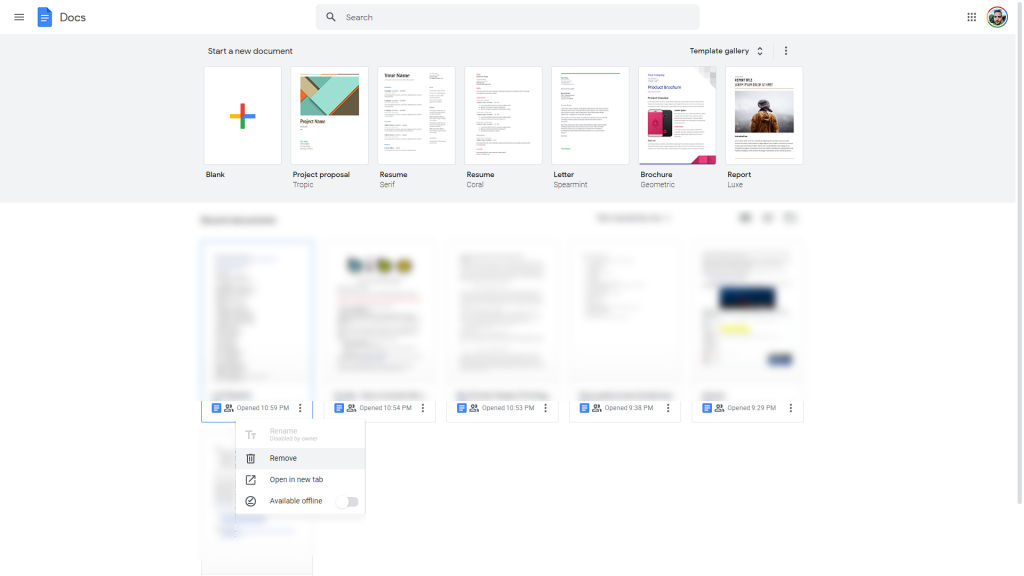
Или вы можете перейти на Google Диск, здесь . Оказавшись там, выберите «Доступны мне» на левой панели. Найдите документ, щелкните его правой кнопкой мыши и выберите «Удалить».
Все эти шаги полностью воспроизводятся на вашем Android или iPhone. Как только вы удалите документ, вам не придется беспокоиться об этом. И, если вас снова попросят принять участие, вы можете просто отказаться от приглашения.
Это должно обернуть это. Если у вас есть какие-либо вопросы, обязательно задайте их в разделе комментариев ниже. Спасибо за чтение, и мы с нетерпением ждем ответа от вас.

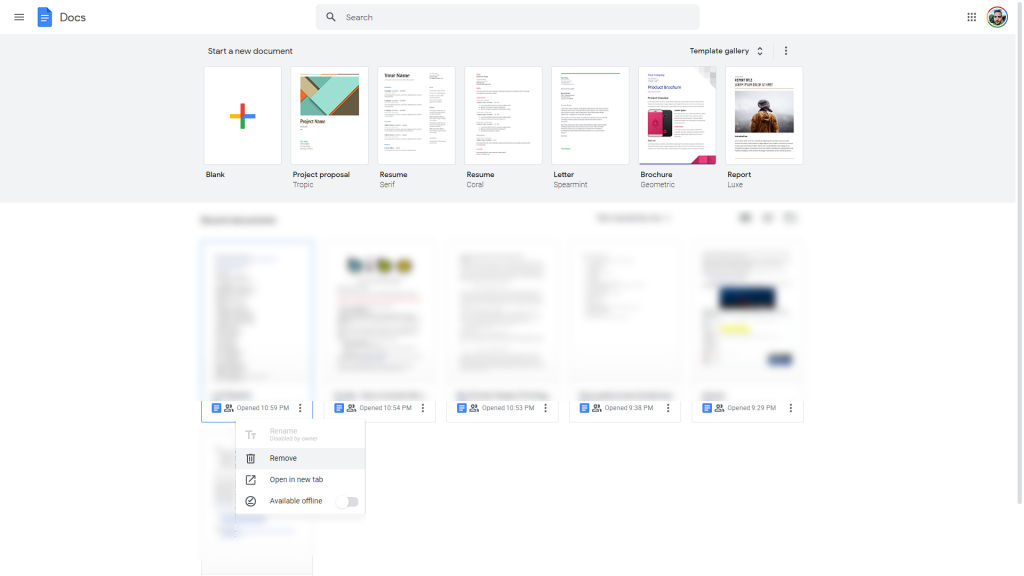

![Как решить проблему «Sims 4 Сим не спит»? [ПРОВЕРЕННЫЕ СПОСОБЫ] Как решить проблему «Sims 4 Сим не спит»? [ПРОВЕРЕННЫЕ СПОСОБЫ]](https://luckytemplates.com/resources1/images2/image-6501-0408151119374.png)


![Исправить Dungeon Siege 2 без указателя мыши [ПРОВЕРЕННЫЕ СПОСОБЫ] Исправить Dungeon Siege 2 без указателя мыши [ПРОВЕРЕННЫЕ СПОСОБЫ]](https://luckytemplates.com/resources1/images2/image-5004-0408151143369.png)

![Ваш компьютер или сеть могут отправлять автоматические запросы [ИСПРАВЛЕНО] Ваш компьютер или сеть могут отправлять автоматические запросы [ИСПРАВЛЕНО]](https://luckytemplates.com/resources1/images2/image-1491-0408150724646.png)
